 「SY Clothing Morpher for Genesis 8 Female」「SY Clothing Morpher for Genesis 8 Male」は、Aiko 8やMika 8、Darius 8やGeorgeなど、衣服に用意されていないFBMを作成できるツールセットです。
「SY Clothing Morpher for Genesis 8 Female」「SY Clothing Morpher for Genesis 8 Male」は、Aiko 8やMika 8、Darius 8やGeorgeなど、衣服に用意されていないFBMを作成できるツールセットです。マーチャントリソースとして、自作の販売用衣服にも利用できます。
使い方
Supermorpherを使用してFBMを追加する
Genesis 8をロードして衣服を着用させます。
Olympia 8を適用すると、フィギュアに合わせて自動で作成されるFBMによって残念な形状になることが確認できます。

ライブラリからSY Supermorpher Dress(男性の場合はSupermorpher Tunic)をロードします。
(このとき、Genesis 8には着用させない)

わかりやすくするため、[Scene]ペインで名前の横にある目をクリックして、Supermorpher Dressを非表示にします。

Transfer Utilityを起動します。
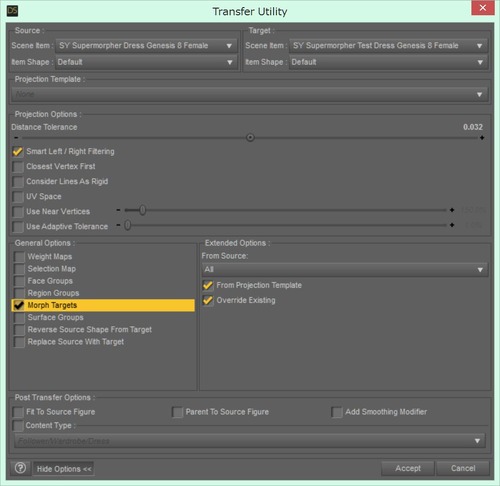
Source
Source : Supermorpher Dress
Target : 衣服アイテム
Source : Supermorpher Dress
Target : 衣服アイテム
General Options
「Morph Targets」以外のチェックを全て外し、
「Morph Targets」をクリックして右側のドロップダウンから「All」を選択します。
「Morph Targets」以外のチェックを全て外し、
「Morph Targets」をクリックして右側のドロップダウンから「All」を選択します。
Past Transfer Options
Fit To Source FigureとParent To Source Figureのチェックを外します。
Fit To Source FigureとParent To Source Figureのチェックを外します。
オプションを確認して準備ができたらAcceptボタンをクリックします。
FBMが作成され、残念だった形状が綺麗に修正されます。

パンツや靴などはSupermorpher Bodysuitを使います。
シャツの場合は、どちらでもかまわないようです。
一部のモーフのみを転送する
先ほどの手順だと、全てのFBMを作成してしまい、既に衣服に用意されているFBMと被ることがあります。そんな時に、お気に入りシステムを使用して、必要なモーフのみを転送することができます。
Sakura 8モーフだけを衣服に転送したいと思います。
まずSupermorpher Dressロードし、次に[Scene]ペインでそれを選択します。

見やすくするためにSupermorpher Dressを非表示にします。
[Parameter]ペインで「Show Hidden Properties」がオンになっていることを確認します。
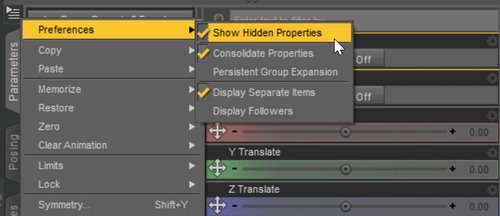
Actor/People から Sakura 8を見つけ、モーフ名を右クリックして「Edit Mode」を選択します。
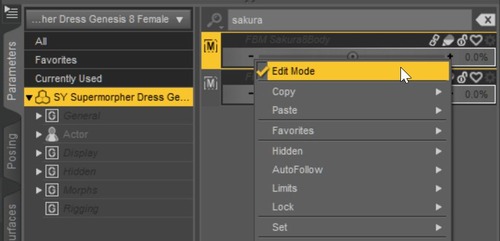
そのモーフ名をもう一度右クリックし、を選択します。
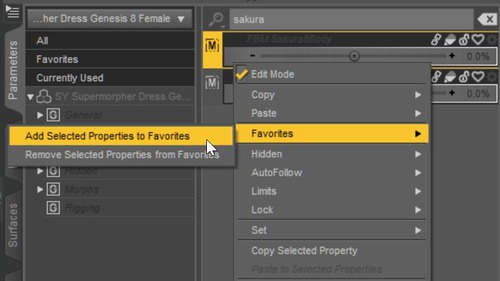
準備ができたらTransfer Utilityを起動します。

Source
Source : Supermorpher
Target : 衣服アイテム
Source : Supermorpher
Target : 衣服アイテム
General Options
「Morph Targets」以外の全てのチェックを外します。
「Morph Targets」という単語をクリックすると、右側にドロップダウン付きのオプションが表示されます。
それをクリックして「Favorites」を選択します。
「Morph Targets」という単語をクリックすると、右側にドロップダウン付きのオプションが表示されます。
それをクリックして「Favorites」を選択します。
準備ができたらAcceptボタンをクリックして実行します。
必要に応じてモーフを保存します。
他にBodySize と Heightモーフのマイナス値におけるERCコードの設定や、
Autofit/Scene ID 問題の修正方法、などがマニュアルには書かれていますが、今のところ必要ないので割愛します。

コメント